Gerätetreiber (auch kurz Treiber genannt) sind Softwaremodule, die die Interaktion einer im PC eingebauten Hardware (z. B. der Grafikkarte) und dem Betriebssystem (z. B. Windows 7) steuern. Sie bieten für andere Programme (z. B. Spiele) genormte Schnittstellen, die das Programm nutzen kann.
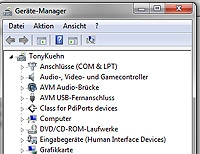 Treiber können als Softwaremodule veralten und damit Funktionen von Programmen einschränken, behindern oder schlicht nicht ausführen.
Treiber können als Softwaremodule veralten und damit Funktionen von Programmen einschränken, behindern oder schlicht nicht ausführen.
Treten solche Probleme auf, ist es gut, wenn man Treiber selbst suchen, aktualisieren und installieren kann.
In diesem Tipp erfahrenn Sie, wie Sie mit dem Gerätemanager von Windows 7 Treiber automatisch aktualisieren und installieren können.
Treiber selber aktualisieren und installieren mit Windows 7
Im folgenden Beispiel zeige ich, wie man den Treiber für die Grafikkarte im Gerätemanager aktualisieren kann. Wenn Sie das Prinzip verstanden haben, können Sie auf diese Weise auch andere Treiber (z. B. für die Soundkarte -> im Punkt "Audio, Video Gamecontroller") suchen lassen, aktualisieren und installieren.
1. Klicken Sie in der Taskleiste auf das Windows-Symbol (ehemals Startbutton) und geben in die Suche "Gerätemanager" ein.
2. Wählen Sie in der Suchergebnisliste den Punkt "Geräte-Manager" (Linksklick), um ihn zu starten.
3. Machen Sie einen Doppelklick auf den Punkt "Grafikkarte" und klicken die darunter erscheinende Grafikkarte – hier AMD Radeon HD 6670 – mit einem Linksklick an.
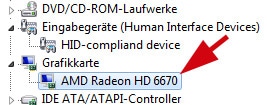
4. Machen Sie auf dem Eintrag einen Rechtsklick und wählen die Option "Treibersoftware aktualisieren …" aus.
5. Als Nächstes werden Sie gefragt, wo der Treiber gesucht werden soll. Wählen Sie die Option "Automatisch nach aktueller Treibersoftware suchen" (siehe Abbildung).
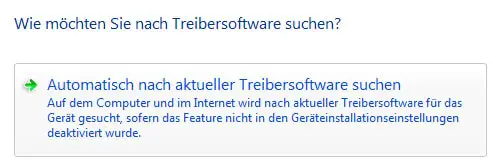
6. Anschließend sucht Windows auf dem PC und im Internet automatisch, ob für das entsprechende Gerät eine aktuellere Treiberversion verfügbar ist. Dies kann einige Minuten dauern – haben Sie etwas Geduld.
7. Am Ende bekommen Sie die Meldung, ob der Treiber auf dem neuesten Stand ist (dann ist alles in Ordnung) oder neue Treibersoftware gefunden wurde, die Sie dann direkt installieren können. (Beispiel siehe folgende Abbildung)
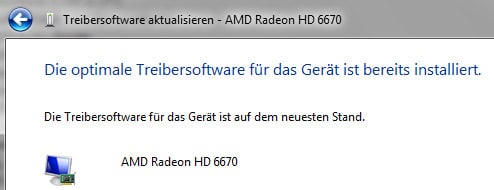
Tipp bei Treiberproblemen mit Spielen
Besonders bei neueren Spielen kommt es häufiger vor, dass sie nur mit den neuesten Treiber der Grafikkarte und Soundkarte einwandfrei funktionieren. Hier reicht es meist aus, für diese beiden Module (Grafik / Sound) bei den Treibern auf dem neuesten Stand zu sein.
Ich empfehle nur dann Treiber zu suchen, aktualisieren und installieren, wenn Sie Probleme mit Programmen auf Ihrem PC haben. Läuft alles einwandfrei, können Sie sich gewöhnlich auch die aufwendige manuelle Aktualisierung von Treibern sparen.
Viel Erfolg beim Suchen, Aktualisieren und Installieren der neuesten Treiber!